
Los equipos de la gama Edimax Pro nos permiten realizar configuraciones avanzadas para adaptarse a las necesidades de las empresas. Los puntos de acceso Edimax Pro nos permiten crear varios SSID asociados a diferentes VLAN ID, lógicamente, para poder asociar un SSID a un VLAN ID debemos tener un switch gestionable que cree dichas VLANs y se las «pase» al punto de acceso Wi-Fi. Hoy en RedesZone os vamos a enseñar cómo configurar un switch gestionable Edimax con VLANs, y un AP profesional con dichas VLANs.
Arquitectura de red que vamos a montar
Antes de empezar con la configuración, vamos a explicar cómo vamos a realizar la arquitectura de red para crear varios SSID asociados a diferentes VLANs que nosotros tengamos en la red local. Lo primero que debemos indicar es que tendremos un switch L3 con soporte para el estándar 802.1Q, este switch L3 se encargará de hacer la función de puerta de enlace predeterminada, y también se encargará de gestionar el servidor DHCP de toda la red.
Este switch L3 tiene un total de tres VLANs, configuradas de la siguiente forma:
- VLAN 1 (por defecto): subred 192.168.1.0/24 con servidor DHCP activado.
- VLAN 10: subred 192.168.10.0/24 con servidor DHCP activado
- VLAN 20: subred 192.168.20.0/24 con servidor DHCP activado.
Lógicamente, por cada VLAN hemos creado una interfaz de red en el switch L3, concretamente la primera IP de cada una de las subredes anteriormente mencionadas, es decir:
- VLAN 1: 192.168.1.1
- VLAN 10: 192.168.10.1
- VLAN 20: 192.168.20.1
Con estos datos, ahora tendremos que crear las VLANs en el switch gestionable del fabricante Edimax.
Configuración de las VLANs en el switch gestionable de Edimax
Este fabricante dispone de una gran cantidad de switches gestionables en su gama de productos, nosotros hemos utilizado el switch gestionable Edimax GS-5416PLC porque tiene PoE+ para alimentar directamente el AP profesional, de esta forma, no necesitaremos un switch adicional ni ningún tipo de inyector PoE+. Este manual también sirve para su «hermano» el Edimax GS-5424G ya que tiene exactamente el mismo firmware.
Lo primero que tendremos que hacer es crear las VLANs con VLAN ID 10 y 20, ya que la VLAN 1 es la VLAN por defecto y siempre está en los equipos creadas predeterminadamente. También crearemos la VLAN ID 2, para pasarla como VLAN nativa al AP. Nos debemos ir a la sección «VLAN / VLAN / Create VLAN» y añadir en la lista de la derecha los diferentes VLAN ID que nosotros deseemos, y al pinchar en «Apply» nos aparecerán abajo directamente.
A continuación, debemos asignar los diferentes puertos del switch que estamos utilizando a las diferentes VLANs, esto lo debemos hacer en la sección «Membership».
- El puerto número 8 es el puerto que se conecta con el AP profesional de Edimax. Debemos pasarle la VLAN 1, 10 y 20 como TAGGED, y la VLAN 2 como untagged para que sea la VLAN nativa, de lo contrario, da error el menú del switch porque pide que haya una VLAN como nativa. ¿Por qué no usamos la VLAN 1 como nativa? Porque hemos creado un SSID con dicha VLAN 1 para administración vía Wi-Fi, y el puerto Gigabit Ethernet del AP se configura como «tagged» para que también coja esta VLAN 1, de lo contrario no funcionaría.
- El puerto número 16 es el puerto en modo trunk que se conecta con el switch L3 que os hemos comentado anteriormente, aquí tendremos la VLAN 1 como untagged para ser la VLAN nativa, y la VLAN 10 y 20 como TAGGED.
A continuación, podéis ver en detalle la configuración de los puertos:
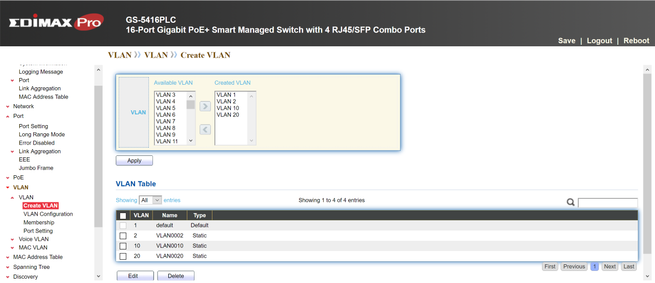
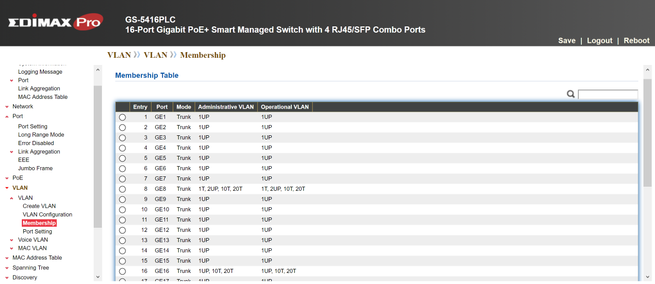
En la sección de «Port Settings» podéis ver que el PVID del puerto 16 es 1 porque es la VLAN nativa, y en el puerto número 8 es la VLAN 2 que hemos creado específicamente.
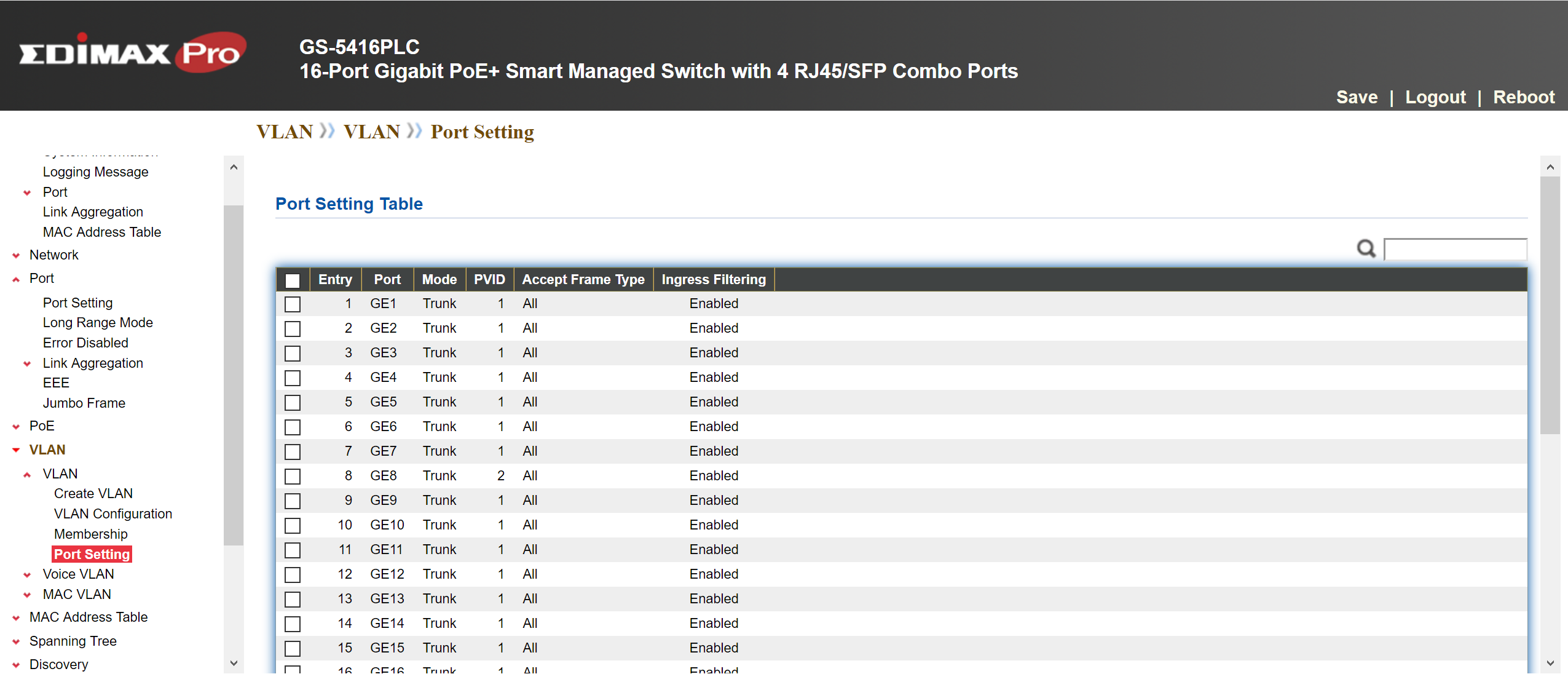
Una vez que ya tenemos configurado el switch, debemos crear los SSID en el AP y asociarlos a las diferentes VLANs.
Configuración de los SSID asociándolos a las VLANs en el AP Profesional
En el menú principal del AP podemos ver que el puerto LAN1 está configurado como «Tagged Port», en la sección de «Network Settings» hemos configurado el cliente DHCP para que el propio AP coja la IP automáticamente a través del servidor DHCP del switch L3.
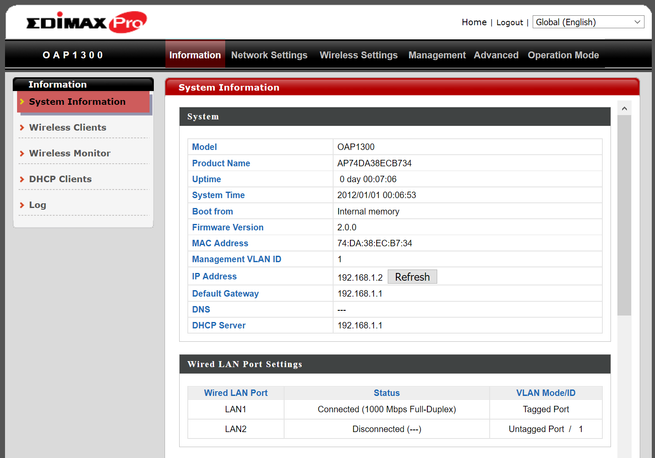
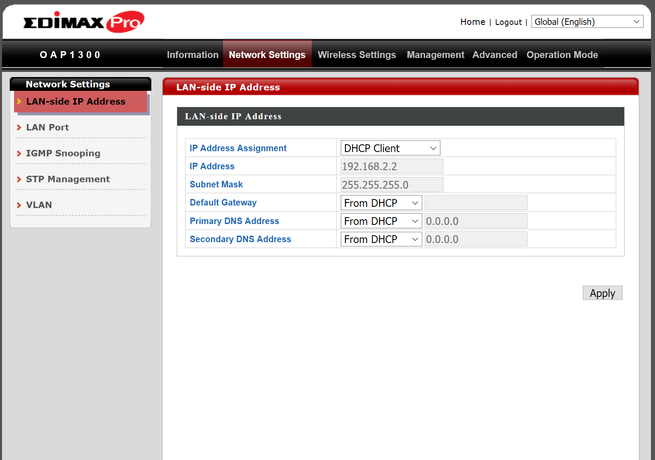
La parte crítica es la zona de VLAN, aquí hemos configurado el puerto LAN 1 como «Tagged Port«, de tal forma que todas las VLANs que se reciban estarán con la etiqueta. En la parte inferior están los diferentes SSID del AP profesional, hemos creado un total de 3 SSID por cada banda de frecuencias, y asociado a cada una de las VLANs que nosotros hemos creado. Un detalle muy importante es la VLAN de gestión, por defecto es la VLAN 1, esto significa que el propio AP para su gestión hará uso de esta VLAN.
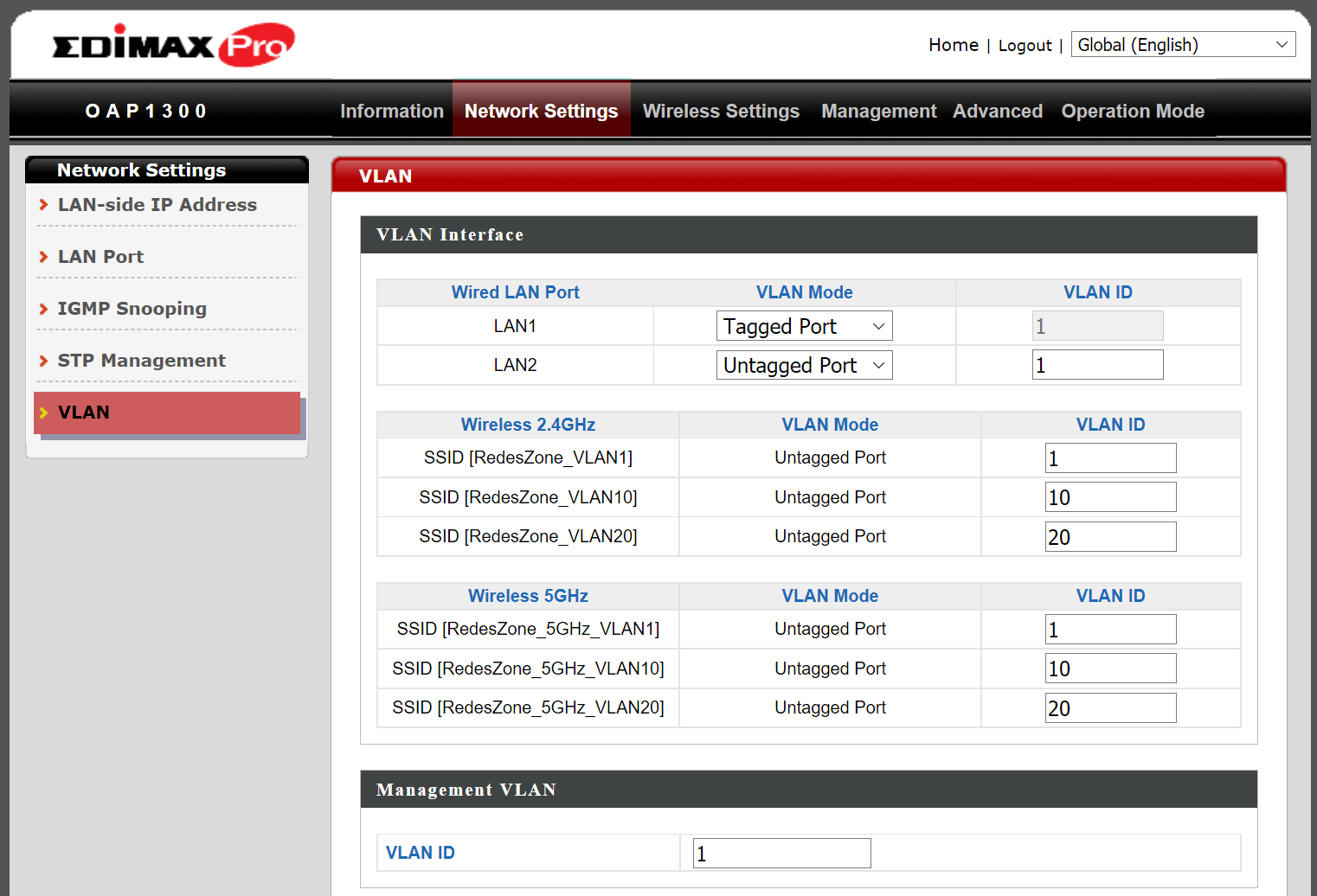
La configuración de estos SSID se realiza a través de la sección «Wireless Settings«, creamos el número de SSID que queramos y los asociamos a las diferentes VLANs, tal y como podéis ver aquí:
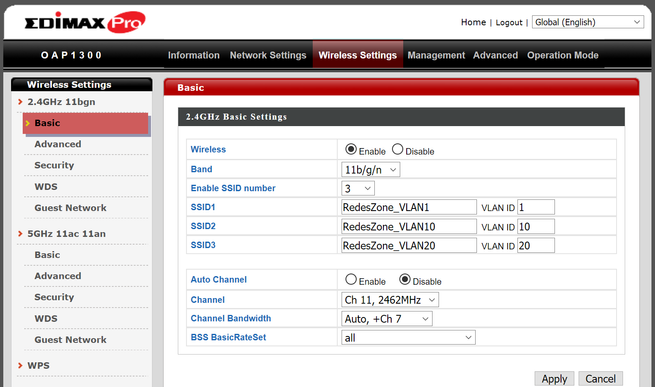
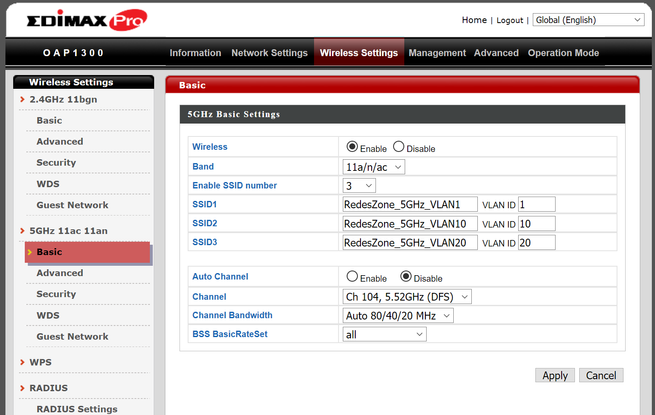
Una vez que ya hemos configurado todos los SSID en el AP y hemos aplicado los cambios, si procedemos a conectarnos con nuestro terminal móvil, podremos ver que, dependiendo del SSID donde nos conectemos, se nos asignará una subred u otra, ya que hemos segmentado la red por VLANs.
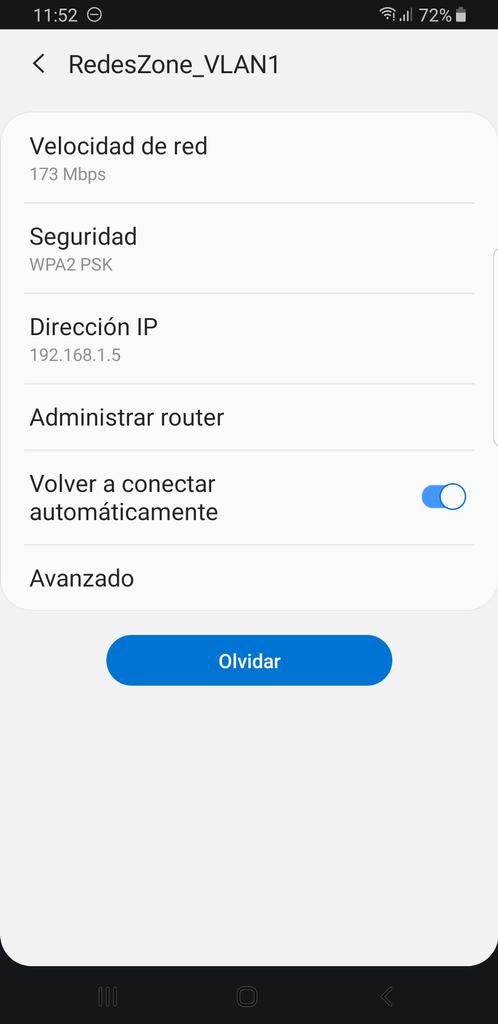
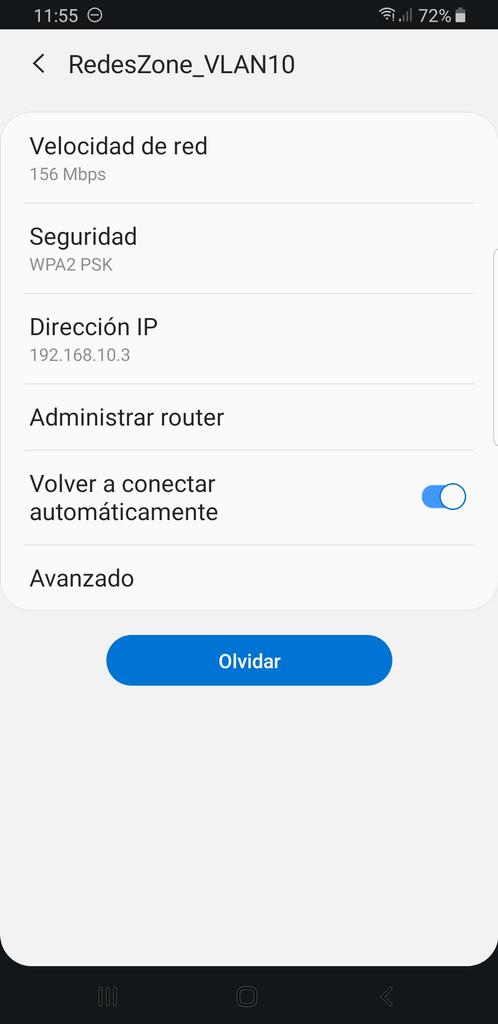
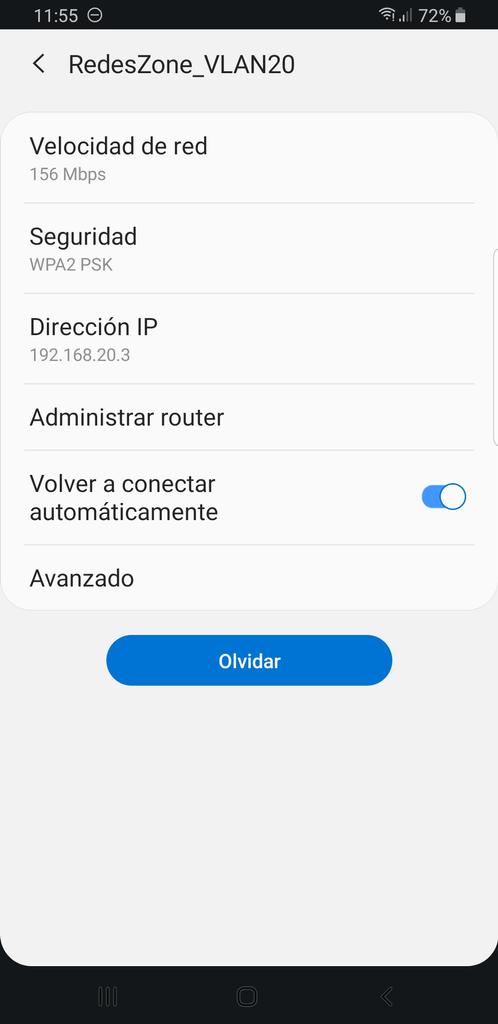
Con esta configuración, todos los equipos de una VLAN también verían a todos los equipos de otra VLAN. Para impedir que ciertos equipos o las diferentes VLANs se vean entre sí, entran en juego las listas de control de acceso, o también conocidas como ACL. Estas ACL las podremos crear tanto en el propio switch gestionable de Edimax, o directamente en el switch L3 que hemos utilizado.
Os recomendamos visitar nuestra página dedicada a Edimax donde encontraréis todos nuestros análisis ordenados por categorías (routers, AP, PLC, cámaras IP etc).
